前提:
- 你能接上不少于2个到校园网的网口
- 一台OpenWRT/其他Linux 路由器/交换机,而且口不要太少
先泼个冷水,这个目前还有一些问题:
- 经测,下行也只有400M,上行依旧跑满300M,可能和宿舍AP本身不咋样有关
- 前提1不太好完成,要么要拉长线,要么就是4号的桌子正好有两个网口(5人间)
- 前提1其实也不是必须的,理论上可以单线多拨改mac得到多个IP,但我手上的路由器固件有BUG无法给虚拟接口改mac
- 你至少要两个不一样的校园网账号,建议运营商也不一样以实现更好的均衡负载效果
为什么要这么做
首先我们要清楚我校的网络认证是基于DHCP而不是拨号的。所以我们的思路就是获得多个IP地址,然后通过上一期内容完成认证,最后在路由器上对网络进行均衡负载就可以了。
Step1 获得多个ip地址
方法就两种,单线复用或者多线。下面讲的是较为稳定而且不会破坏你好不容易配置好的NAT66的方法,即再划出一个VLAN作为上游
1.1 插两根网线到你路由器的任意口
最好还是有一根插在wan口上,如果你只有1个wan口那另一根随便插
如果你发现你的网络面板凸出来太多很碍事的话请直接拆下来。最外面塑料壳(外面一圈)可以直接扣开,然后卸下两个长螺丝就能拆下来前面板,从背面用一字螺丝刀压信息模块的卡扣,把信息模块往后面推就可以拆出来了,然后盖回去就无事发生。
1.2 配置两个网口
1.2.1 配置两个VLAN
网络->交换机,添加一个VLAN:将CPU设为已标记(Tagged)将你的第二个链接校园网的接口设为未标记(Untagged),其他设为关。然后将最上面的VLAN里你的第二个链接校园网的接口设为关。
例如下面我将路由器的WAN口和LAN4连接在了宿舍的网口上,则得到的配置如下:
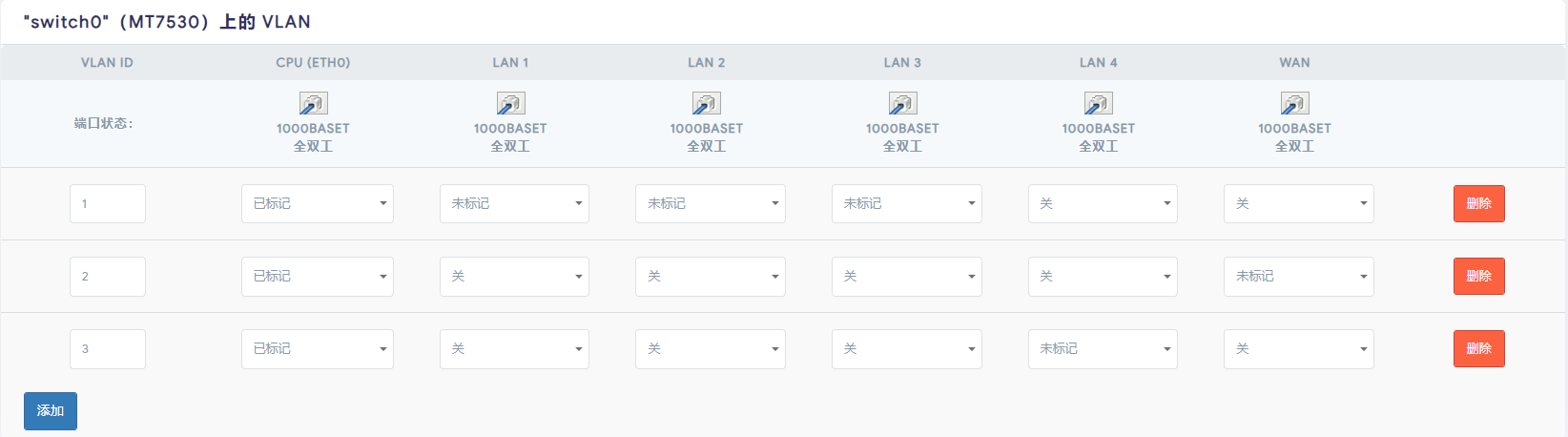
1.2.2 配置DHCP、防火墙
网络->接口 添加新接口,设置一个名字(最好是WAN2),协议DHCP客户端,包括交换机 VLAN: "eth0.3"(上图中的VLAN ID 3),点击提交
找到你刚才添加的WAN2,选择修改,高级设置中
- 使用网关跃点 要和WAN(你WAN口上网的那个接口)不一样
- 重设 MAC 地址 也要和你原来的MAC 不一样
再在防火墙设置中,设置为和wan相同的区域,就可以保存了,然后你应该可以看到你得到了第二个内网的IP地址
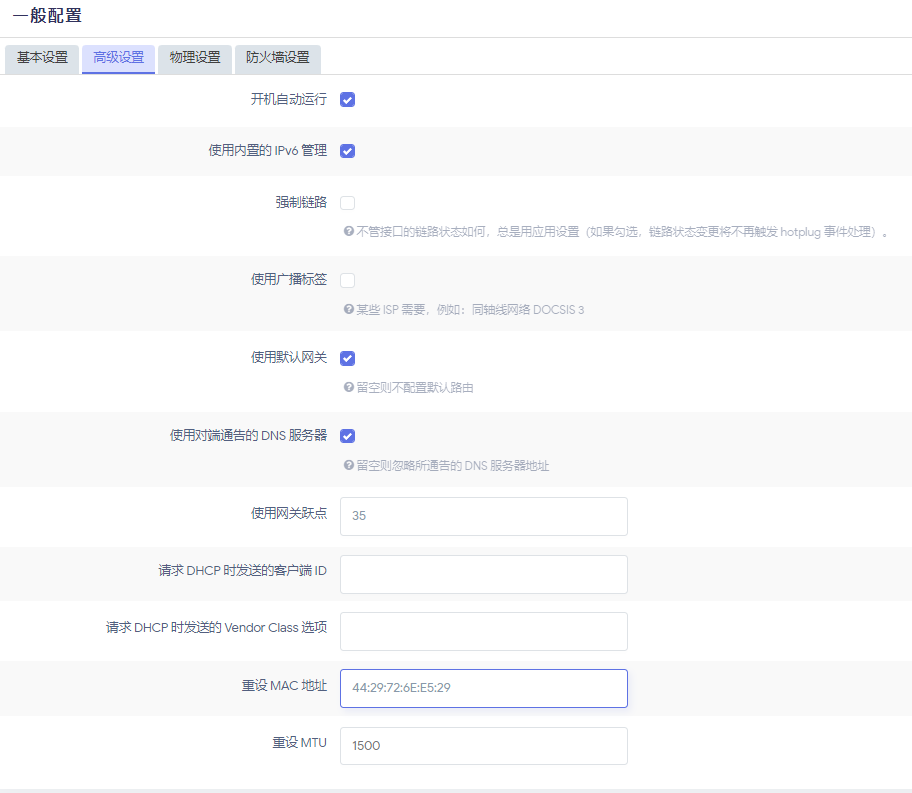
1.3 登录
Step2 均衡负载
这里用的是mwan3进行均衡负载
请看:https://www.right.com.cn/forum/thread-373036-1-1.html
建议给学校内网的服务绑定某个特定的出口,防止出现某些奇怪的问题
(尤其是学校很多服务异常的古老)
测试网络是否联通请务必用http ping
Step3 检查测试
状态->均衡负载可以看到两个绿色的wan就说明两个口都有网络(理论上)
然后你就可以测速了,实测网速提升其实不咋大,但稳定性提升的很好,啥时候都能打底300M,还能根据ping自动调整(比如某运营商出口老炸)

Comments | NOTHING